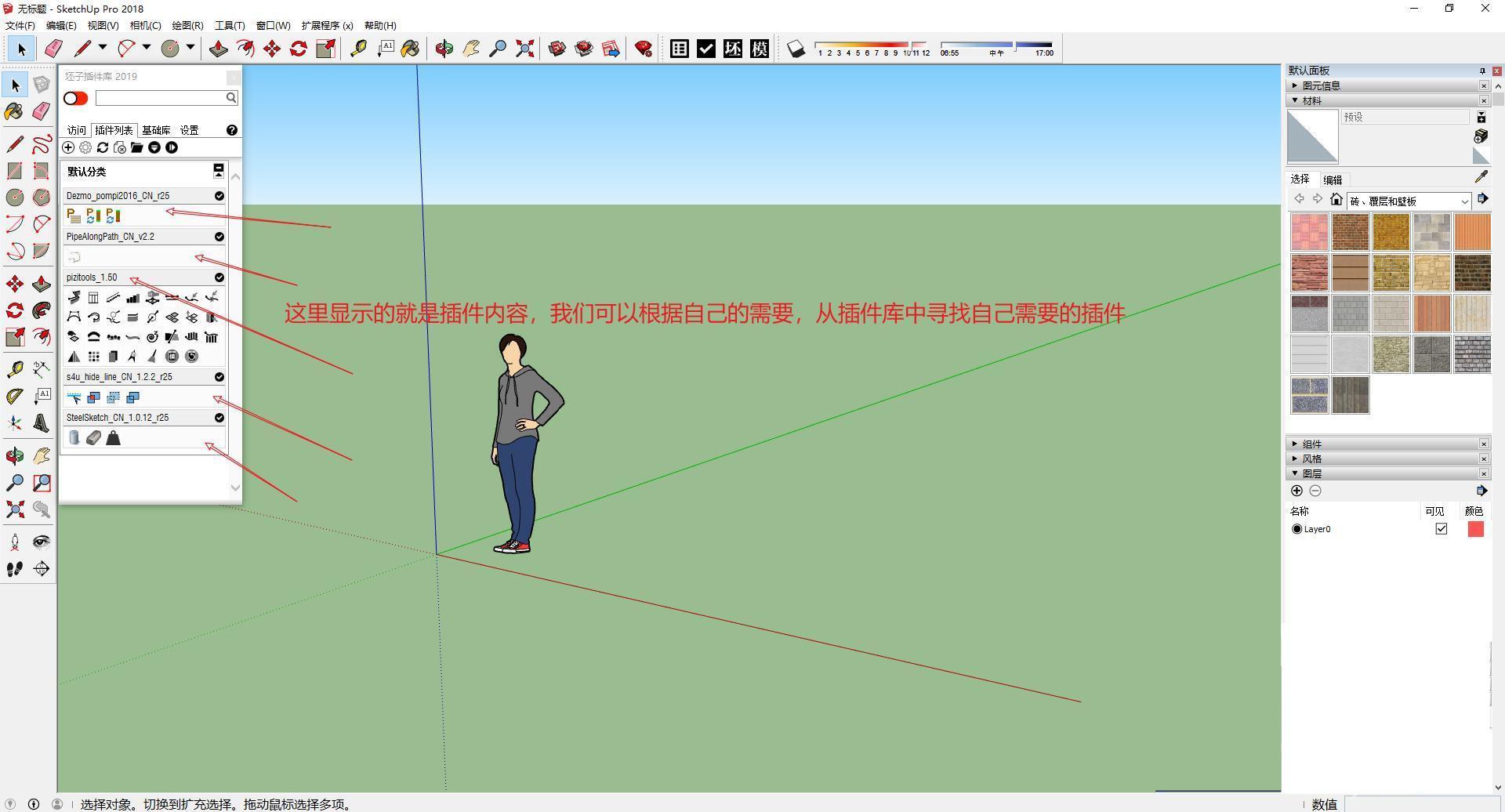SketchUp如何安装插件库?SketchUp插件库安装教程
我们在使用SketchUp的过程,可能会需要用到绘制管道,拉线成面,曲面,以及载入各种模型等等功能,那么SketchUp如何安装插件库呢?针对这个问题,今天小编就来给大家分享一下SketchUp插件库安装教程,简单几步即可完成。
第1步 我们双击坯子插件库.exe安装文件,在弹出的对话框中,选中我们安装的SketchUp软件版本,我的版本是2018版的,因此选中2018版本,单击安装即可。
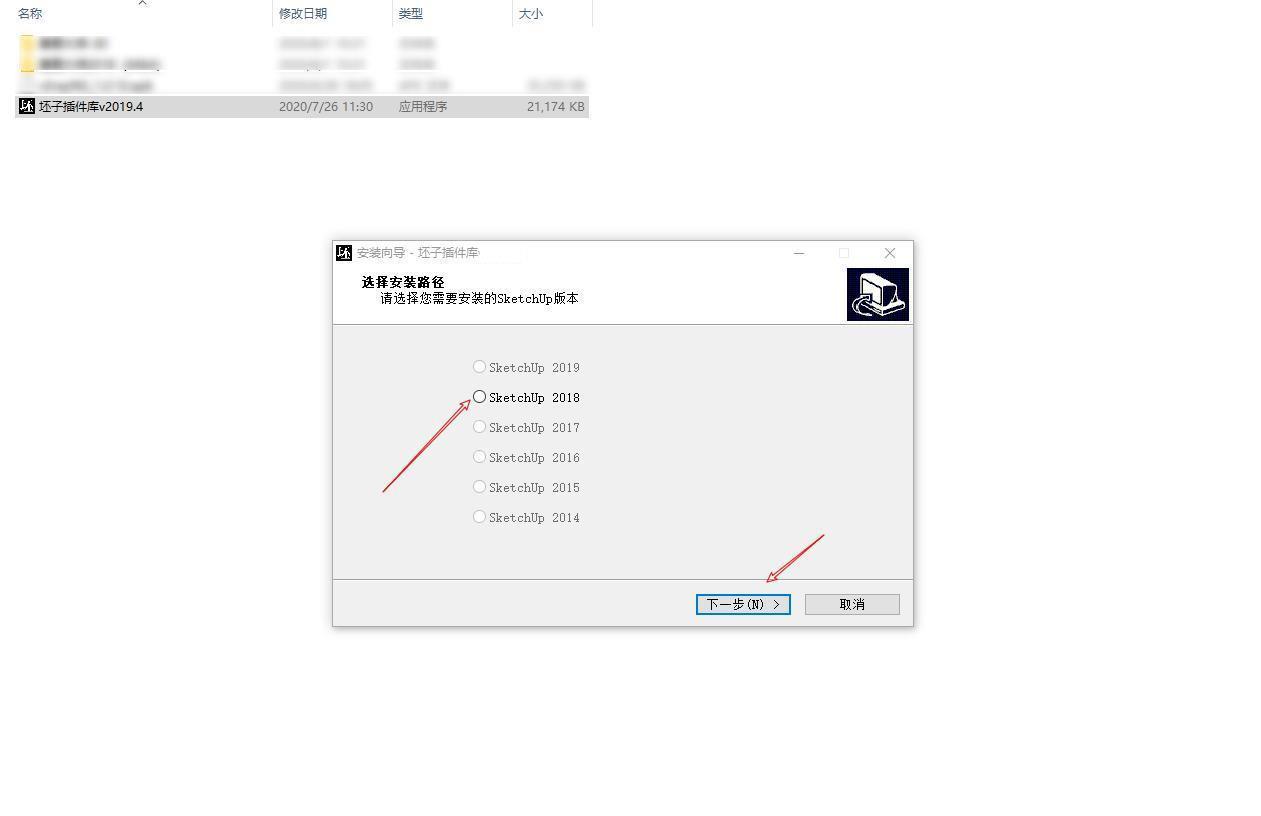
第2步 单击安装,继续安装。默认安装路径,无需更改。
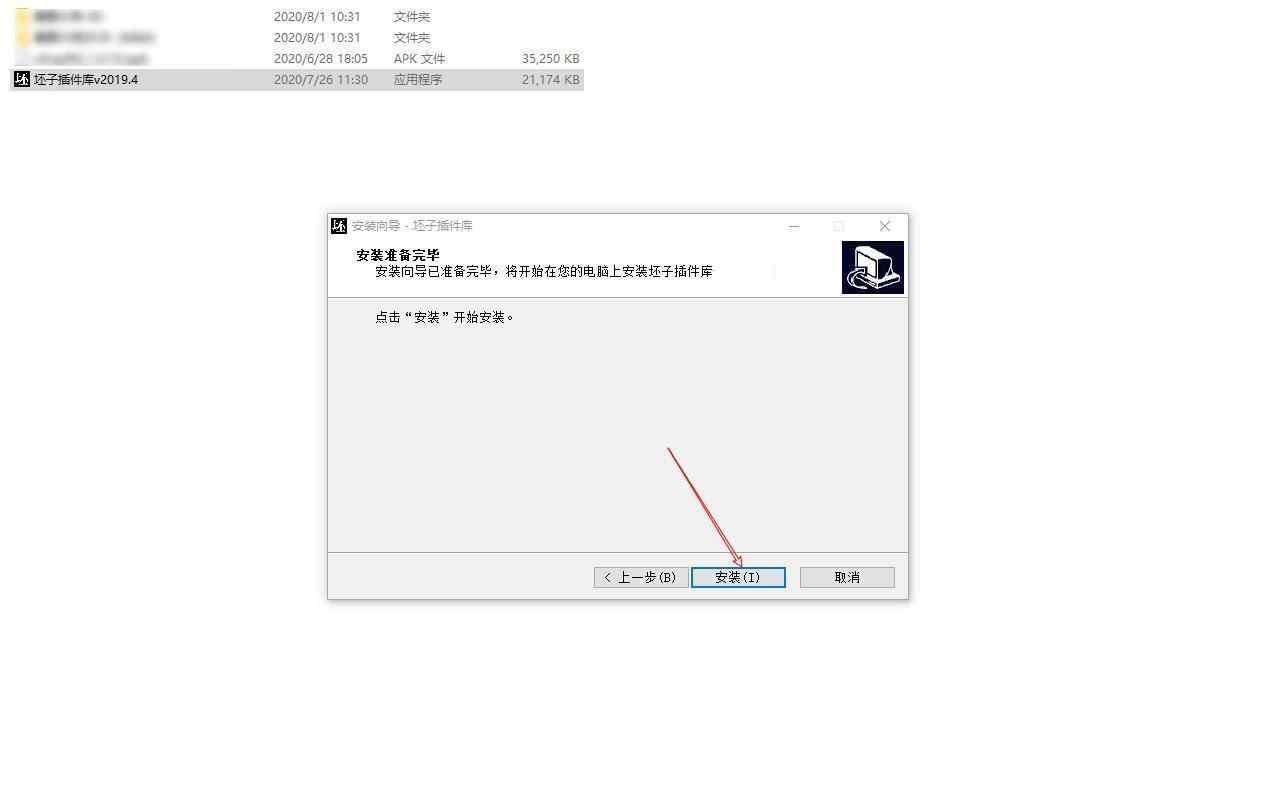
第3步 单击结束安装。
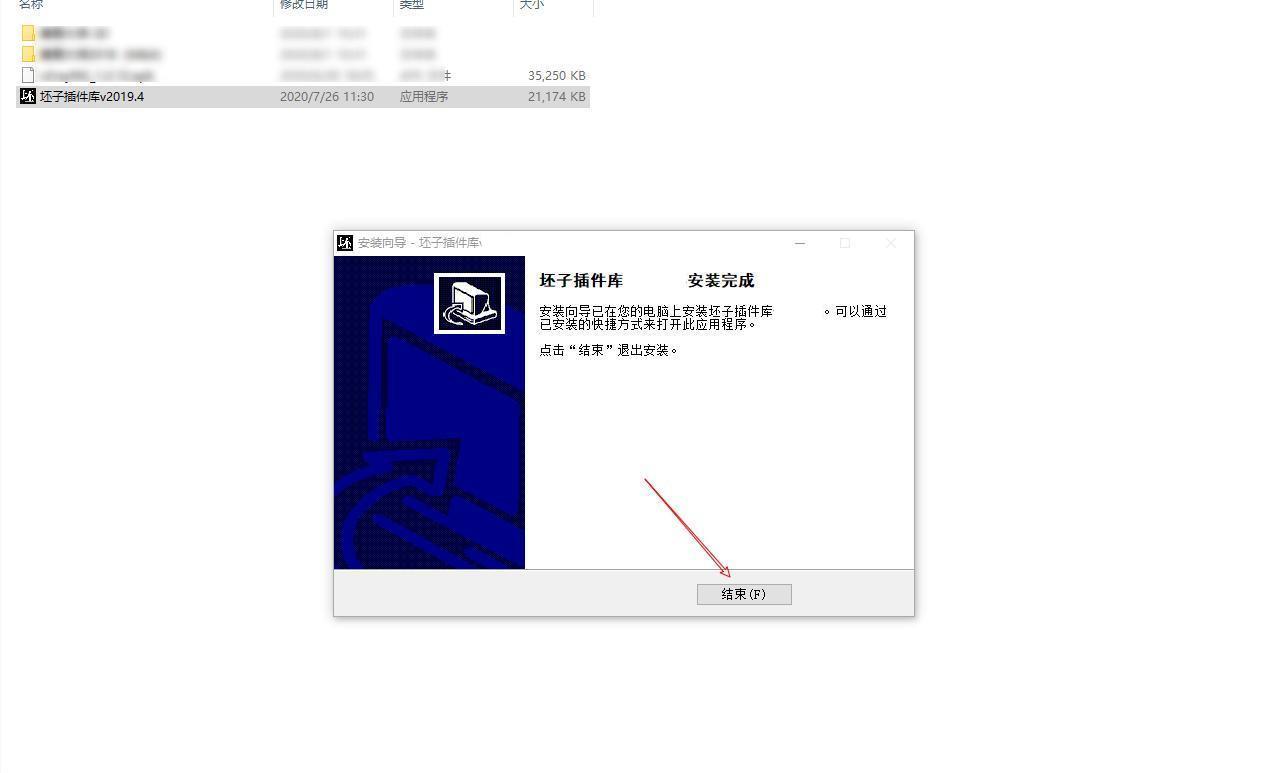
第4步 打开SketchUp,在工具栏中,可以看到我们刚才安装的坯子插件库工具栏。如下图所示。
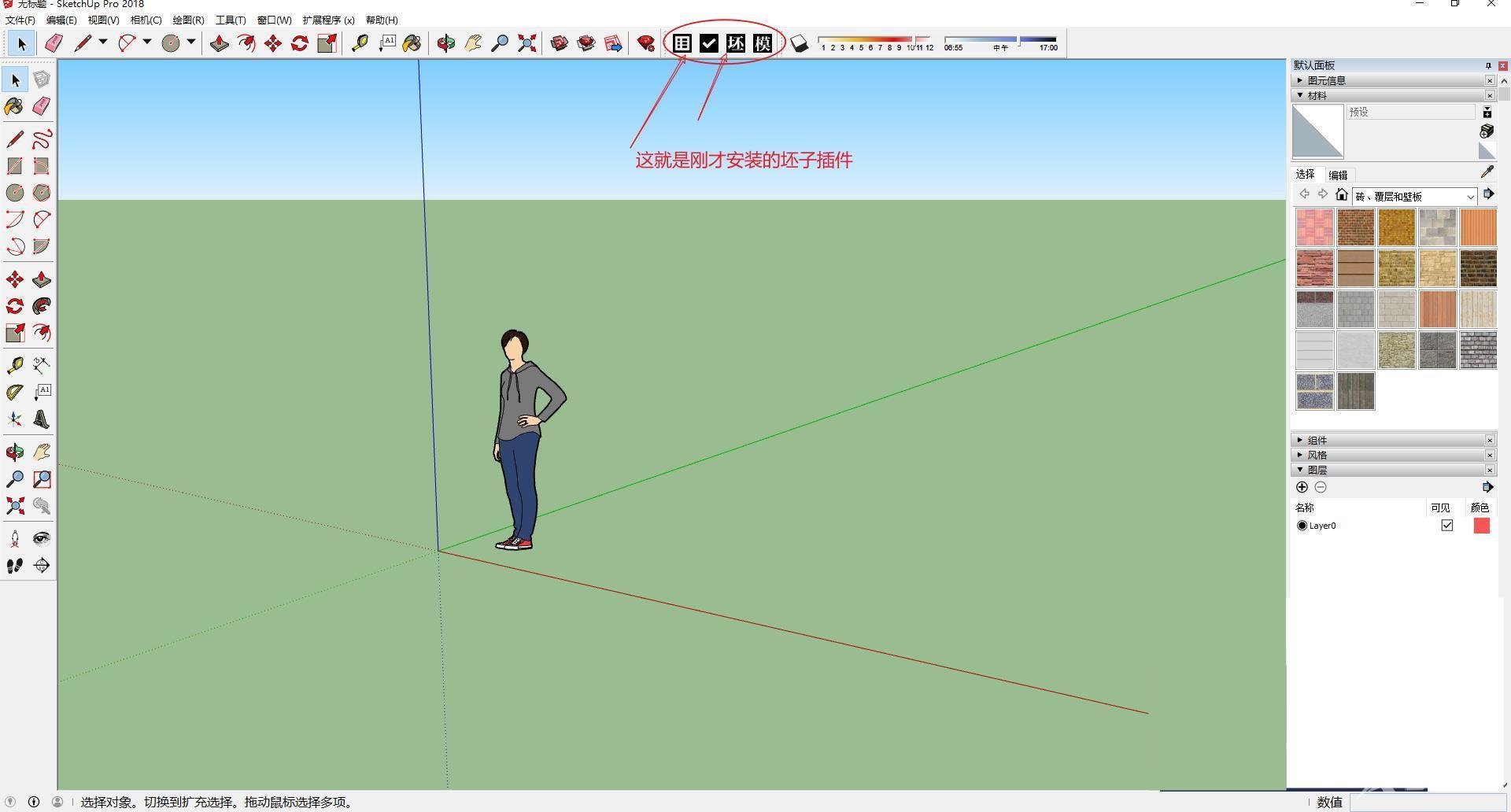
第5步 单击插件库中的插件列表,可以看到目前我已经装了几个自己平时要用的插件列表。如下图所示,当然,你也可以根据自己的需要,下载自己需要的插件。